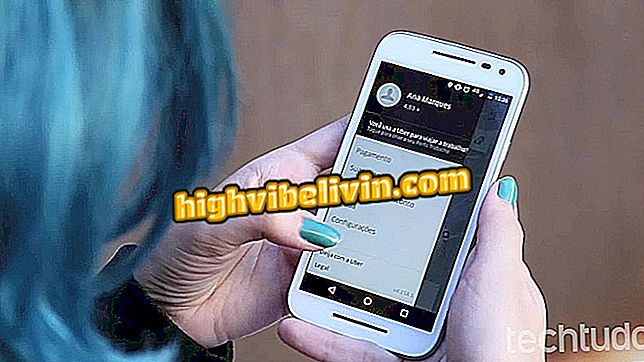Cómo crear imágenes personalizadas para la foto de portada de Facebook
Es posible montar una foto de portada personalizada para Facebook con Fotor - un editor de imágenes con versión online. La herramienta gratuita cuenta con diversos patrones de fondo, texto y figuritas, que son editables para que los usuarios puedan personalizar la imagen. Además, el Fotor también permite usar una o más fotos personales como fondo o para crear un mosaico.
Cómo cargar documentos de identificación solicitados por Facebook
Después de crear el montaje, el servicio guarda una imagen con las dimensiones exactas permitidas por Facebook, lo que quita la necesidad de recortar el archivo en el momento del upload. Vea cómo utilizar la herramienta para personalizar su perfil.

Fotor permite crear una foto de portada personalizada para usar en Facebook
Paso 1. Acceda al sitio Fotor y seleccione la herramienta "Diseño";

Página de inicio del servicio en línea Fotor
Paso 2. Seleccione la opción "Cover de Facebook";

Acción para elegir la herramienta de creación de foto de portada para Facebook del Fotor
Paso 3. En "Template", elija un patrón de portada para modificar;

Elección de un estándar para la portada de Facebook en el Fotor
Paso 4. Se puede cambiar el diseño del patrón. Puede hacer clic en el texto para personalizarlo, por ejemplo;

Acción para modificar el texto en un patrón de foto de portada de Facebook en el Fotor
Paso 5. En "Adhesivos", elija un patrón de figurita para añadir en su foto de portada. Note que son varios tipos de imágenes organizadas por tema;

Opciones de adhesivos para fotos de portada de Facebook en el Fotor
Paso 6. En "fondo", elija un patrón de fondo para su foto de portada;

Opciones de fondo para la foto de portada de Facebook en el Fotor
Paso 7. Para buscar una foto de su computadora, haga clic en "Importar";

Opción para importar una foto del ordenador para usar en la edición de fotos de portada de Facebook en el Fotor
Paso 8. Seleccione la foto que desea utilizar y haga clic en "Abrir";

Acción para importar una foto del ordenador al editor de imagen de portada de Facebook en el Fotor
Paso 9. Ajuste su foto para que ocupe toda la dimensión de la imagen de portada. A continuación, haga clic en el icono que representa las opciones de capa y haga clic algunas veces en "Descender" para que todas las figuritas queden delante de la foto;

Opción para dejar la foto personal como fondo de la imagen de portada de Facebook en el Fotor
Paso 10. Cuando termine la edición, haga clic en la opción "Guardar";

Opción para guardar la imagen de portada de Facebook creada en el Fotor
Paso 11. Coloque un nombre en su imagen, elija el tipo de archivo que desea exportar, determine la calidad y haga clic en "Download";

Opciones de descarga de una foto de portada de Facebook creada en el Fotor
Paso 12. Debe iniciar sesión en el servicio para descargar la imagen. La mejor opción en este momento es usar el propio login por Facebook. Después de entrar, la imagen se descargará a su computadora.

En el Fotor es necesario descargar la foto de la foto creada
Agregar la imagen creada en la portada de Facebook
Paso 1. Acceda a su perfil en Facebook, haga clic en "Actualizar foto de portada" y elija la opción "Enviar foto";

Opción para cambiar la foto de portada de Facebook
Paso 2. Seleccione la imagen que creó y haga clic en "Abrir";

Opción para subir la imagen de foto de Facebook creada en el Fotor
Paso 3. Como la imagen se crea en la resolución exacta requerida por Facebook, sólo tiene que tocar la opción "Guardar cambios" para realizar la modificación.

Opción para cambiar la foto de portada de Facebook con una imagen creada en el Fotor
¿Cuál es tu red social favorita? En el Foro del.